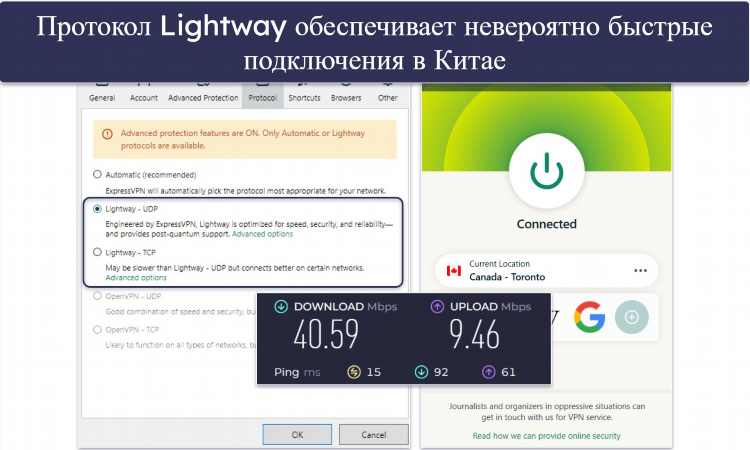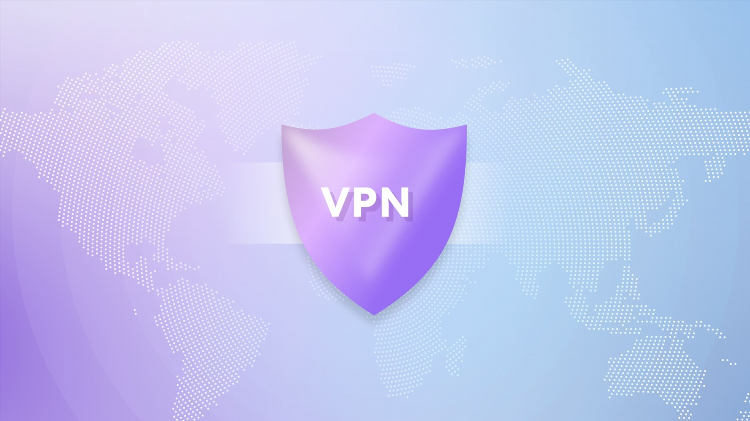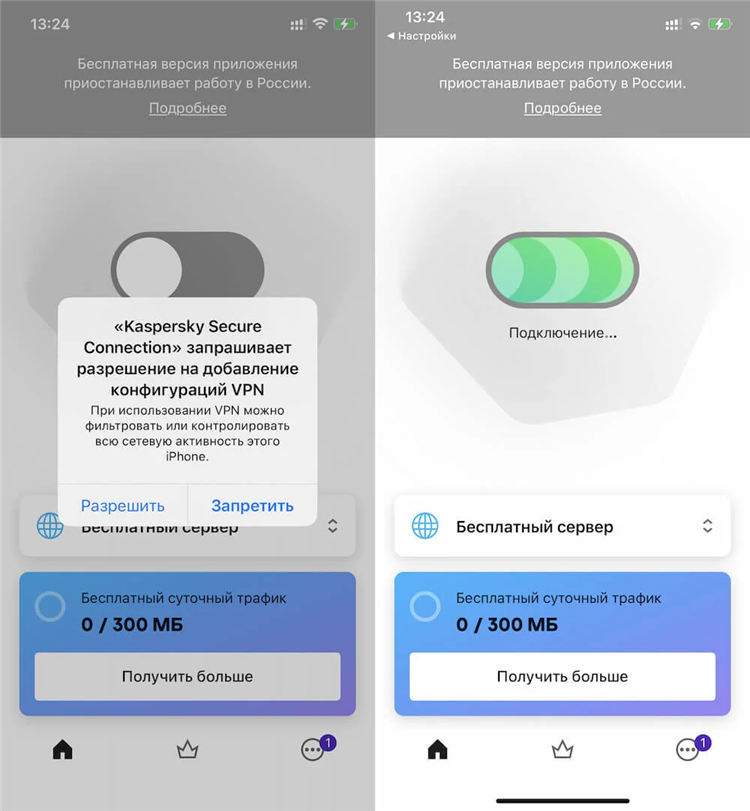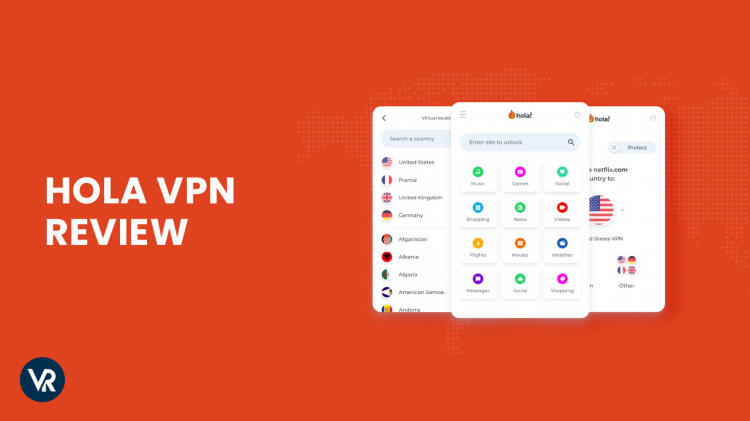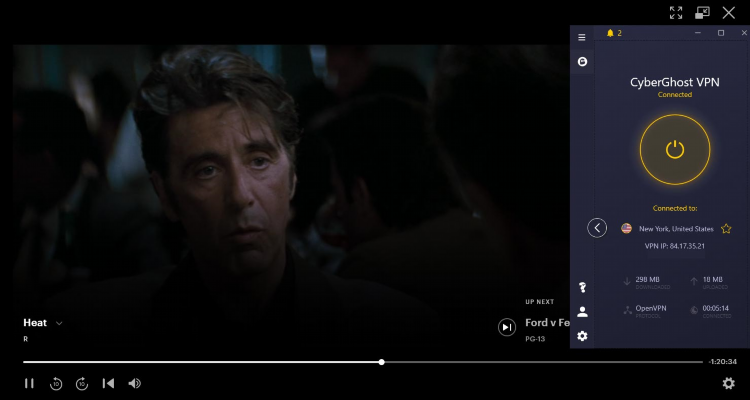Как сделать впн на роутере tp link

Как сделать впн на роутере TP-Link
Настройка VPN на роутере TP-Link позволяет централизованно защитить весь трафик сети и обеспечить удалённый доступ к локальным ресурсам. Устройства TP-Link поддерживают различные VPN-протоколы, включая PPTP, L2TP и OpenVPN. Настройка зависит от модели устройства и версии прошивки.
Требования к настройке VPN на TP-Link
Для корректной настройки VPN на роутере TP-Link необходимо:
-
Роутер с поддержкой нужного VPN-протокола (рекомендуется уточнить модель в официальной документации).
-
Доступ к административной панели роутера.
-
Данные для подключения к VPN-серверу: IP-адрес или доменное имя, имя пользователя, пароль, протокол.
-
Обновлённая прошивка маршрутизатора (при необходимости — предварительное обновление).
Проверка поддержки VPN на роутере TP-Link
Перед тем как сделать впн на роутере TP-Link, следует убедиться, что устройство поддерживает VPN. Это можно сделать следующим образом:
-
Перейти на официальный сайт TP-Link и найти свою модель роутера.
-
Проверить технические характеристики на наличие поддержки PPTP, L2TP или OpenVPN.
-
В административной панели роутера открыть раздел «VPN» или «Advanced Settings» → «VPN Server/Client».
Настройка PPTP VPN на TP-Link
Подключение к PPTP-серверу
-
Перейти в интерфейс управления TP-Link (обычно — по адресу 192.168.0.1 или 192.168.1.1).
-
Ввести логин и пароль администратора.
-
Перейти в раздел «Network» → «Internet».
-
В поле «Connection Type» выбрать PPTP/Russia PPTP.
-
Ввести следующие параметры:
-
Username — логин от VPN-провайдера.
-
Password — пароль от VPN-провайдера.
-
VPN Server IP/Domain Name — адрес VPN-сервера.
-
-
Включить «MPPE Encryption» при необходимости.
-
Сохранить настройки и перезапустить роутер.
Настройка L2TP VPN на TP-Link
Подключение к L2TP-серверу
-
В интерфейсе управления TP-Link выбрать тип подключения «L2TP/Russia L2TP».
-
Заполнить обязательные поля:
-
VPN Server IP/Domain Name.
-
Username и Password.
-
-
Отключить или включить шифрование в зависимости от требований VPN-провайдера.
-
Сохранить и перезапустить устройство.
Настройка OpenVPN на TP-Link
Для настройки OpenVPN требуется импортировать конфигурационный файл (.ovpn), предоставленный VPN-сервисом:
-
В панели управления перейти в «Advanced Settings» → «VPN Client».
-
Включить VPN Client и нажать «Add».
-
Загрузить .ovpn-файл, указать логин и пароль.
-
Сохранить изменения и активировать подключение.
Некоторые модели TP-Link требуют установки кастомной прошивки (например, DD-WRT) для поддержки OpenVPN.
Возможные проблемы и их решение
Ошибка подключения: Проверить правильность введённых данных и актуальность VPN-сервера.
Низкая скорость интернета: Возможно снижение пропускной способности из-за шифрования. Рекомендуется протестировать разные VPN-протоколы.
Отсутствие интернета: Проверить DNS и шлюз по умолчанию. Убедиться, что VPN-клиент включён.
Часто задаваемые вопросы (FAQ)
Как узнать, поддерживает ли мой роутер TP-Link VPN?
Необходимо найти модель роутера на сайте TP-Link и изучить технические характеристики.
Можно ли использовать бесплатный VPN с TP-Link?
Да, при наличии соответствующих настроек подключения. Однако стабильность и безопасность таких решений ниже.
Поддерживает ли TP-Link OpenVPN?
Некоторые модели поддерживают OpenVPN, но часто требуется загрузка .ovpn-файла и авторизация вручную.
Нужен ли специальный тариф у провайдера для настройки VPN?
Нет, настройка VPN осуществляется на уровне роутера и не требует отдельного тарифа.
Можно ли настроить VPN-сервер на TP-Link?
Да, для некоторых моделей доступна функция VPN Server (например, PPTP Server), что позволяет удалённо подключаться к локальной сети.
Заключение
Настроить VPN на роутере TP-Link возможно при наличии подходящей модели и корректных параметров подключения. Использование VPN на уровне маршрутизатора обеспечивает шифрование всего трафика и централизованную защиту сети.
Информация
Посетители, находящиеся в группе Гости, не могут оставлять комментарии к данной публикации.